今年の10月頃から「マイナンバー制度」が始まることや、最近の年金情報の流出事件などを受けてITシステムのセキュリテイの問題などが頻繁に話題になるこの頃です。
このブログでも何度かGoogleの2段階認証システムを使用してサービスのセキュリティ強化をする方法などを書いていますが、Googleの2段階認証を利用する際に覚えておくと便利なことがあります。
それが、「Googleアプリパスワード」です。
今回はこの「Googleアプリパスワード」について書いていきたいと思います。
Googleアプリパスワードを利用して2段階認証をより便利に
なぜ「Googleアプリパスワード」が必要なのかや、実際の「アプリパスワードの作り方」などを簡単に説明していきたいと思います。
Googleアプリパスワードとは
例えばメールアプリなどでGmailの送受信をしたい場合に、IDとパスワードの入力はできますが、2段階認証のコードを入れることができず「パスワードが正しくありません」というエラーが出てしまうことがあります。
このように、確認コードの入力ができないアプリケーションなどにGoogleアカウントをひもづける際に使用するのが「Googleアプリパスワード」です。
通常、2段階認証が設定してあるとSMSで確認コードを受け取ったり、アプリを利用して確認コードの入力を行うのですが、一部の端末やアプリケーションではこういった2段階認証のプロセスが動作しません。
そのためそういったアプリケーションや端末限定の「Googleアプリパスワード」を生成してアプリケーションや端末の認証を行います。
Googleアプリパスワードの生成方法
「Googleアプリパスワード」の作成方法はそんなに難しくありません。
まずは、「アプリパスワードの作成ページ」にアクセスし、アカウントへのログインをします。
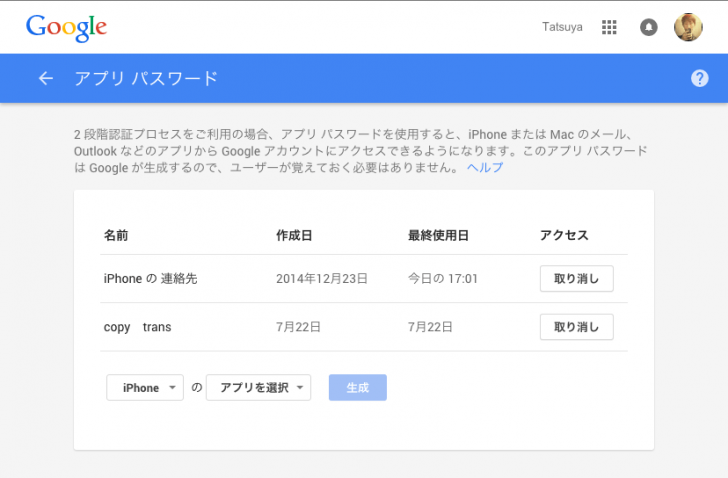 「端末の選択」からアプリパスワードを利用したい端末を選び、「アプリの選択」から用途を選び「生成」をクリックします。生成されるパスワード自体は共通ですのでこちらで選択した端末やアプリは管理しやすいように名前が付く形のようです。
「端末の選択」からアプリパスワードを利用したい端末を選び、「アプリの選択」から用途を選び「生成」をクリックします。生成されるパスワード自体は共通ですのでこちらで選択した端末やアプリは管理しやすいように名前が付く形のようです。
生成を押すとこのようにパスワードが生成されます。
 このパスワードを対象のアプリ等で設定すればOKです。パスワード自体は「完了」のボタンを押すと2度と確認することができませんのでそのままアプリの設定等を済ませてしまうのがいいでしょう。(このパスワードは既に無効になっています(^^))
このパスワードを対象のアプリ等で設定すればOKです。パスワード自体は「完了」のボタンを押すと2度と確認することができませんのでそのままアプリの設定等を済ませてしまうのがいいでしょう。(このパスワードは既に無効になっています(^^))
完了を押すとリストに先ほど作成されたアプリパスワードが表示されます。
 パスワード自体は「取り消し」から簡単に無効にすることができますので、パスワード等をメモしておく必要はありません。パスワードを忘れてしまったり、必要がなくなったら「取り消し」をしてあげればOKです。
パスワード自体は「取り消し」から簡単に無効にすることができますので、パスワード等をメモしておく必要はありません。パスワードを忘れてしまったり、必要がなくなったら「取り消し」をしてあげればOKです。
まとめ
アプリパスワード自体は簡単に生成することができますし、不要な場合はアクセス権の取り消しが簡単にできます。
OS8.3以降のiPhoneや、OSX 10.10.3以降のMacではこのアプリパスワードを利用する必要がなくなったようですが、覚えておいて損はないと思います。
2段階認証は個人でできるセキュリテイ対策としてはかなり有効なので設定をしていない人は関連記事をみて是非設定をしてみてください。
てな感じで。
関連記事
・Googleの2段階認証をSMS・音声通話ではなくアプリで認証に切り替えてみた
・Facebookのアプリによる2段階認証のやりかた
・2段階認証を「google authenticator」から「IIJ SmartKey」に乗り換える手順
・WordPressのセキュリティ強化!2段階認証を設定しよう!
